

|
Microsoft Office 2010,是微软推出的新一代办公软件,开发代号为Office 14,实际是第12个发行版。该软件共有6个版本,分别是初级版、家庭及学生版、家庭及商业版、标准版、专业版和专业增强版,此外还推出Office 2010免费版本,其中仅包括“Microsoft Word 2010”和“Microsoft Excel 2010”两套应用。除了完整版以外,微软还将发布针对Microsoft Office 2007的升级版Microsoft Office 2010。Microsoft Office 2010可支持32位和64位Windows Vista及Windows 7,仅支持32位Windows XP,不支持64位XP。现已推出最新版本Microsoft Office 2019。 office2010在文本框里创建链接方法: 第一步,打开office2010word,在左上方点击“插入”,然后找到“文本框”按钮。 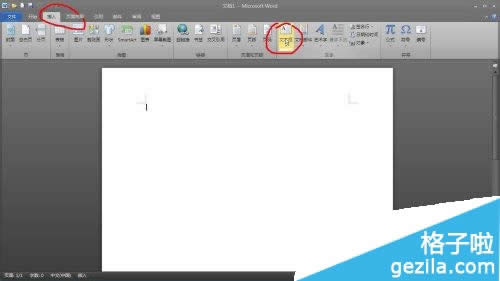
单击“文本框”,在下方找到“绘制文本框”。 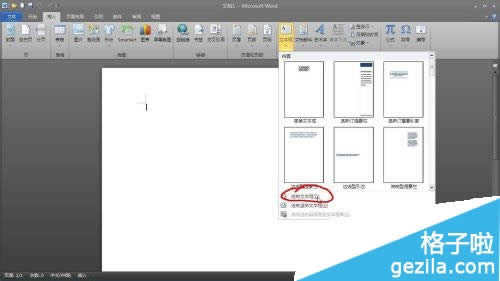
现在就可以随意画出文本框,重复第一第二步,画出多个文本框。 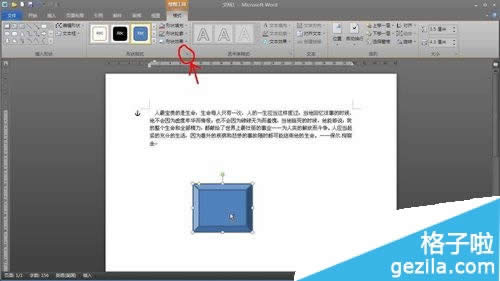
将光标放在第一个文本框中,然后点击“创建链接”。 
点击后出现如下所示光标,将光标放在第二个文本框中,单击左键,就完成创建链接。 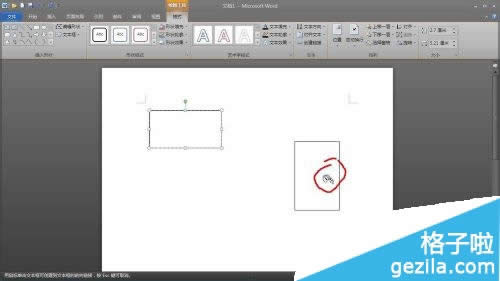
如果想取消,就单击取消链接。 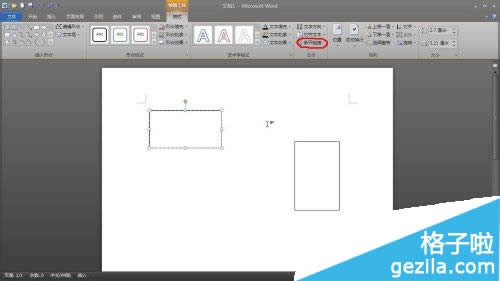
注:更多精彩教程请关注本文办公软件教程栏目,本文电脑办公群:189034526欢迎你的加入 Office办公软件是办公的第一选择,这个地球人都知道。Microsoft Office 2010的新界面简洁明快,标识也改为了全橙色。 |
温馨提示:喜欢本站的话,请收藏一下本站!